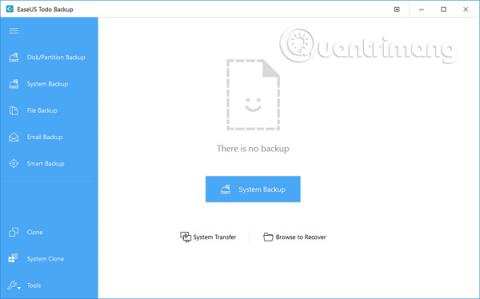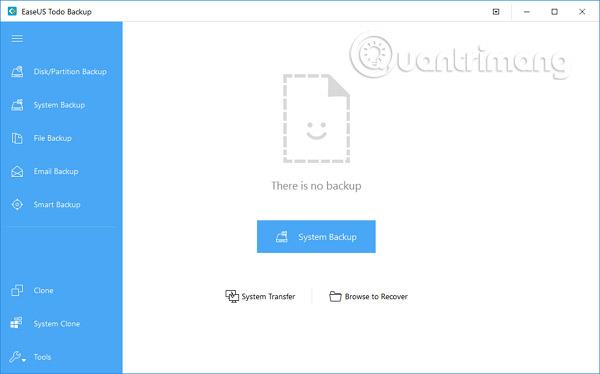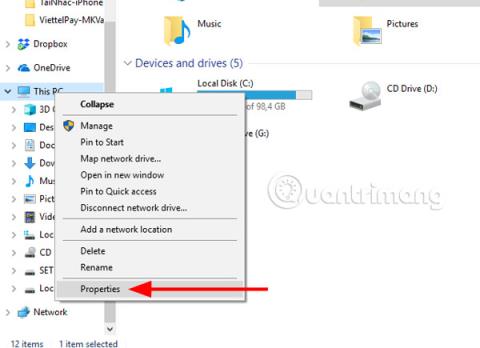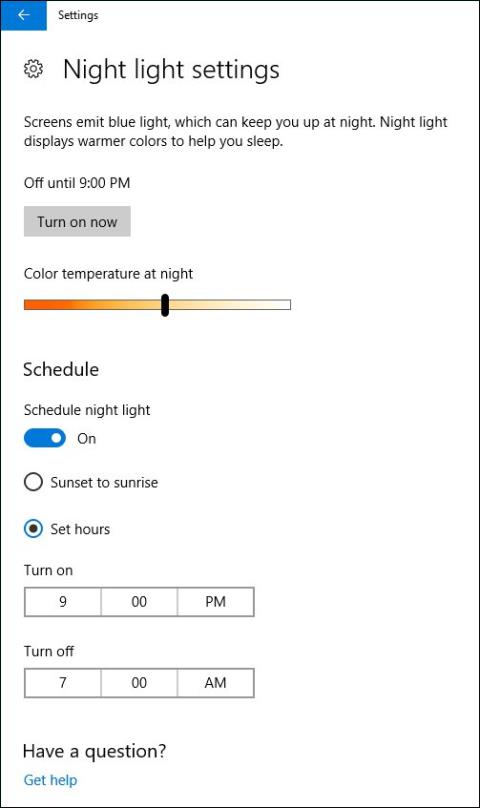In dieser Zeit, in der sich die Informationstechnologie immer weiter entwickelt, sind Windows-Benutzer mit vielen schwerwiegenden Problemen im Zusammenhang mit Laufwerken in Windows 10 konfrontiert. Daher ist es für Benutzer sehr wichtig, ein Windows 10-Geisterbild zu erstellen, um dieses Problem zu lösen. Allerdings wissen nur sehr wenige Menschen, wie man diese Arbeit erledigt. Aus diesem Grund ist das Thema „Geisterbilder von Windows 10“ für viele Leute auf LuckyTemplates immer von Interesse. Wenn Sie sich für dieses Thema interessieren, überspringen Sie nicht den folgenden Artikel!
Was ist eine gute Lösung für das Geisterbild von Windows 10?
Katastrophen wie Systemabstürze oder Datenverlust aufgrund von Viren, Hackerangriffen, Hardware-/Softwarefehlern, Fehlbedienungen und einigen anderen Gründen sind unvermeidlich. Wenn diese Probleme auftreten, müssen Benutzer das Betriebssystem und die Anwendungen neu installieren und anschließend eine Datenwiederherstellung durchführen, um das Computersystem „neu aufzubauen“. Wenn jedoch ein Windows 10-Ghost-Image erstellt wurde, können Benutzer Windows 10 problemlos wiederherstellen. Aber was ist die beste Lösung für das Ghost-Image von Windows 10?
Der effektivste Weg, ein Ghosting von Windows 10 durchzuführen, ist die Verwendung einer leistungsstarken Windows 10-Sicherungs- und Wiederherstellungssoftware, die das Kopieren des Windows 10-Systemlaufwerks oder der Windows 10-Festplatte in eine Image-Datei ermöglicht. Die Geisterbilddatei von Windows 10 kann bei der Wiederherstellung von Laufwerken/Partitionen nach unerwarteten Problemen helfen. Hier wird in dem Artikel die Image-Backup-Software EaseUS verwendet. Dieses Tool ist sehr leistungsstark, sicher und einfach zu bedienen. Dies ist die beste Option zum Ghosten von Windows 10. Nachfolgend finden Sie spezifische Anweisungen dazu.
- Laden Sie EaseUS (Win-Version) herunter: http://down.easeus.com/product/tbh_trial
- Laden Sie EaseUS (Mac-Version) herunter: http://down.easeus.com/product/mac_tb_trial
So machen Sie Windows 10 in 3 Schritten zum Ghosting
Schritt 1 . Starten Sie die EaseUS-Backup-Workstation und wählen Sie dann die gewünschte Backup-Option aus.
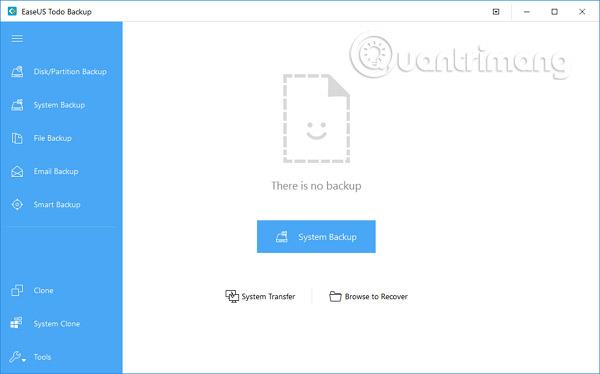
Schritt 2 . Wählen Sie das System, die Festplatte, die Dateien oder Anwendungen aus, die Sie sichern möchten, und wählen Sie dann den Speicherort aus, an dem Sie die Image-Datei speichern möchten.
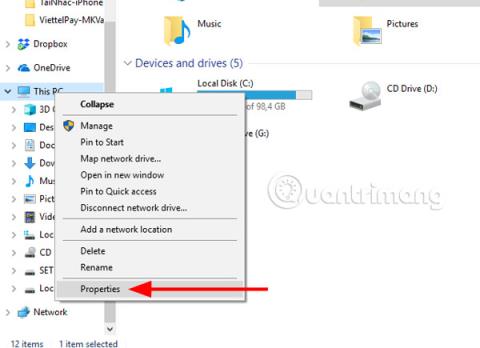
Hinweis : Es ist besser, eine Backup-Image-Datei auf einem anderen Speichermedium oder einem anderen Laufwerk zu erstellen. Andernfalls besteht die Gefahr, dass die Sicherungsdatei beschädigt oder zerstört wird.
Schritt 3 . Klicken Sie auf die Option „Fortfahren“ , um Windows 10 als Geisterbild zu verwenden.
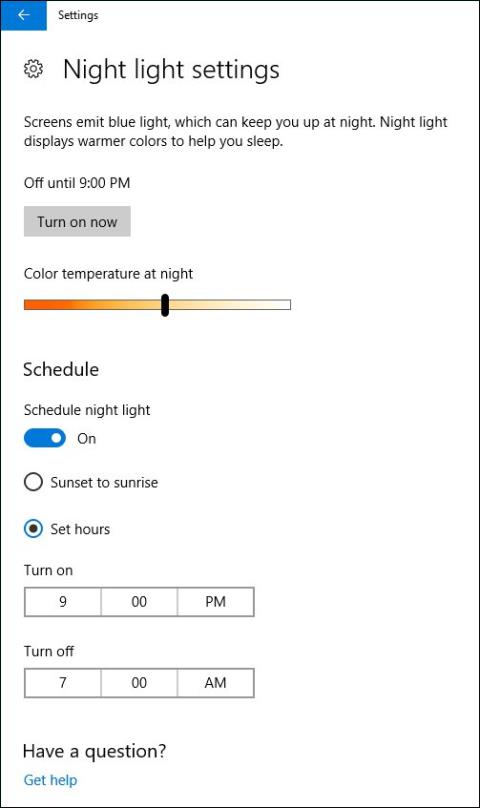
EaseUS Todo Backup ist eine Backup- und Wiederherstellungslösung, die viel positives Feedback von Benutzern erhalten hat. Die Software verfügt über einen sehr detaillierten Assistenten, sodass Ihr Computer beim Sichern von Systemen, Dateien, Ordnern, Partitionen und Laufwerken ohne die Hilfe von IT-Experten in einem sicheren Zustand ist.
EaseUS Todo Backup bietet Systemsicherung und -wiederherstellung mit einem Klick und ermöglicht so eine schnelle Wiederherstellung im Falle eines Systemabsturzes oder Hardwarefehlers. Darüber hinaus können Benutzer Laufwerke, Partitionen, Dateien oder Ordner nach Virenangriffen, Malware-Downloads, Festplattenausfällen usw. sichern und wiederherstellen.
Um einen kontinuierlichen Schutz des Systems zu gewährleisten, können Benutzer das System außerdem nach der ersten Sicherung mit der Option „Inkrementelle Sicherung“ sichern . Die beiden Optionen Differenzielles Backup und Inkrementelles Backup sichern nur geänderte Dateien.
Darüber hinaus ist EaseUS Todo Backup sehr nützlich, wenn Benutzer alte Festplatten mit geringer Kapazität aktualisieren möchten, ohne das Betriebssystem und die Anwendungen erneut zu installieren oder das System automatisch zu sichern. Die Dateien werden täglich und wöchentlich zugewiesen. Neben den oben genannten Funktionen verfügt diese Software über viele weitere Highlights, wie z. B. Laufwerksverwaltung, Zeitplan-Backup-Verwaltung, Protokollverwaltung usw.
Mehr sehen: